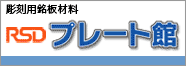■ Adobe Photoshop
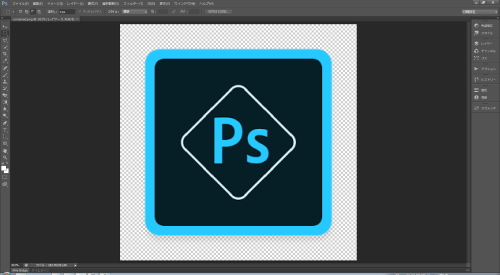 写真・画像をレーザー加工用のモノクロビットマップデータに変換するために使用します。
写真・画像をレーザー加工用のモノクロビットマップデータに変換するために使用します。メーカーサイトはこちらです。
■ Photoshopの使用
モノクロビットマップを使用して加工する場合は、彫刻(または傾斜彫刻)のみ可能で、切断加工はできません。
従って、レーザー加工機を使用して切断加工のみを行う場合は、Photoshopは必要ありません。
また、彫刻、傾斜彫刻は、アウトラインデータでも可能です。
なお、Photoshopで作成した画像データに限らず、レーザー加工機の制御用ソフトウェアLaserCutでインポートを行い、適切に加工ができるのは、「モノクロビットマップファイル」のみです。適切な画像データについての説明は「LaserCutの画像のインポートの注意」を参照してください。
レーザー加工用データの作成では、Photoshopの代替としてGIMPも使用できます。フリーソフトウェアなので、無料で使用できます。
■ Photoshop 関連資料
QS・GSシリーズ用
作業事例集
・アクリル板に写真を彫刻する(PhotoShop編)技術資料
・グラデーション帯域を制限した画像のアミ化・ガラス、石材などへの写真彫刻
RSシリーズ、LT(MPC搭載機)、LT1390用
作業事例集
・アクリル板に写真を彫刻する(PhotoShop編)・風景写真の加工
技術資料
・グラデーション帯域を制限した画像のアミ化・ガラス、石材などへの写真彫刻
LT(LNC-LS240A コントローラ搭載機用)
作業事例集
・アクリル板に写真を彫刻する(PhotoShop編)技術資料
・グラデーション帯域を制限した画像のアミ化・ガラス、石材などへの写真彫刻
※ パスワードがかかっています。
閲覧につきましては、レーザー加工機をご購入されたお客様に限らせていただきます。
■ LaserCutの画像のインポートの注意
白と黒色の2色しか使っていないビットマップファイルのことである、と誤解されることがよくあります。
実は一口にビットマップ形式のファイルといっても複数の種類があり、「モノクロビットマップファイル」と「白と黒色の2色しか使っていないビットマップファイル」は必ずしも一致しません。
Photoshopで作った画像ファイルに限ったことではなく、LaserCutで画像をインポートする際は注意が必要です。
モノクロビットマップファイルの見分け方と変換方法についてはこちらを参照してください。
■ 「写真彫刻」スクリプト
生成されたビットマップファイルをLaserCutにインポートすることにより、写真の彫刻が可能になります。
ZIPファイルです。ダウンロード後、解凍して使用してください。 ※ パスワードがかかっています。
ダウンロードしたZIPファイルの解凍につきましては、レーザー加工機をご購入されたお客様に限らせていただきます。
■ 画像のベタデータを作成するためのマニュアル
ベタ加工は、アミ化などをせずに、階調表現をしないでモノクロ化したものです。
Photoshopのベタデータ作成 マニュアル ※ パスワードがかかっています。
ダウンロードしたZIPファイルの解凍につきましては、レーザー加工機をご購入されたお客様に限らせていただきます。
■ 注意
Adobe Photoshopに関する操作等のお問い合わせにつきましては、弊社では対応できません。ご了承ください。